Fotoğrafları Bluetooth ile iPhone'dan Bilgisayara Aktarma
İPhone'larımız mükemmel yüksek kalitede görüntü yakalamamıza yardımcı oluyorfotoğraflar. Fakat bu bir uyarı ile birlikte geliyor: hafızanızın tükenmesi kaçınılmaz. Apple'ın her şeyi kilitlemesine yardımcı olmuyor; genişletilebilir bellek ve iCloud'da sınırlı 5 GB depolama alanı olmadan, fotoğraflarınızı bilgisayarınıza yedeklemeyi düşünmeniz gerekir. Bunu yapmak, yanlışlıkla silmeniz, telefonunuzu kaybetmeniz veya çökmesi durumunda geri almalarına yardımcı olan bir güvenlik ağı sunar. Bu makalede, fotoğrafları Bluetooth kullanarak iPhone'dan bilgisayara aktarmak için farklı yöntemler açıklanmaktadır.
- Bölüm 1: iPhone'dan Mac'e Bluetooth ile Fotoğraf Gönderme
- Bölüm 2: Nasıl iPhone'dan PC'ye Bluetooth Fotoğraflar
- Ekstra İpucu: Airdrop nedir ve Nasıl Çalışır?
Bölüm 1: iPhone'dan Mac'e Bluetooth ile Fotoğraf Gönderme
İPhone'dan nasıl fotoğraf aktarılacağını merak ediyorumBluetooth ile bilgisayar? Hem Bluetooth hem de Wi-Fi özelliğini açarak dosyaları iPhone'dan Mac'inize kolayca aktarabilirsiniz. Bunu yapmak AirDrop'u otomatik olarak etkinleştirir. Aşağıdaki prosedürü takip ediniz.
Adım 1: iPhone'unuzda, Control Center'ı başlatmak için çerçevenizin altından yukarı kaydırın.
Adım 2: İlgili simgelere dokunarak Bluetooth ve Wi-Fi'yi açın. (Bir Wi-Fi ağına bağlı olmanız gerekmez; yalnızca açmanız gerekir.)

Adım 3: AirDrop simgesine dokunarak AirDrop'u açın.
Adım 4: Tercihlerinize bağlı olarak görüntülenen seçenekler listesinden Yalnızca Kişiler'i veya Herkes'i seçin.

Adım 5: Mac'inizde Finder'ı başlatın ve arayüzünün sol bölmesinde bulunan AirDrop'u tıklayın.
Adım 6: Alt kısımda, "Keşfetmeme izin ver" seçeneğinin yanında, Herkes ya da Sadece kişi'yi seçin. (İPhone'unuzda seçtiğiniz aynı seçeneği seçin.)

Adım 7: iPhone'unuzda, Fotoğraflar uygulamasını açın ve Mac'inize aktarmak istediğiniz fotoğrafları seçin ve paylaş düğmesine dokunun. Paylaş düğmesi, yukarı dönük bir ok içeren bir karedir.

Adım 8: Airdrop'ı seçin ve cihaz listesinden Mac'inizi seçin.

Adım 9: iPhone'unuzda seçtiğiniz fotoğrafları almak için Mac'inizde Kabul Et'i tıklayın.
Adım 10: İndirilenler klasörüne aktardığınız fotoğraflara erişin.
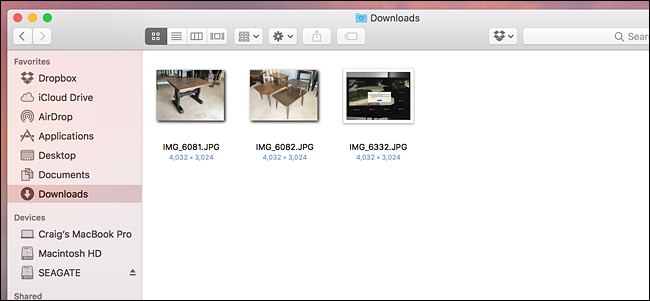
Bölüm 2: Nasıl iPhone'dan PC'ye Bluetooth Fotoğraflar
Fotoğrafları iPhone'dan PC'ye aktarmak istiyorumBluetooth? Ne yazık ki, Bluetooth kullanarak fotoğrafları iPhone'dan PC'ye aktarmak mümkün değil. Alternatif bir seçeneğiniz olacak. Kullanıcıların iPhone X / 8/8 + / 7/7 Artı / 6S / 6S Artı / 6 / 5S / SE’den fotoğraf göndermelerini sağlayan harika bir araç olan Tenorshare iCareFone kullanmanızı öneririz PC ve Mac.
Adım 1: Windows 10 / 8.1 / 8/7 işletim sistemli bilgisayarınızda Tenorshare iCareFone'u indirin, kurun ve çalıştırın.
Adım 2: Bir USB kablosu kullanarak iPhone'unuzu bilgisayarınıza bağlayın.
Adım 3: Varsayılan olarak seçili değilse giriş sayfasındaki Dosya Yöneticisi sekmesini ve ardından Fotoğraflar'ı tıklayın.

Adım 4: Daha sonra aktarmak istediğiniz fotoğrafları seçin, Dışa Aktar düğmesini tıklayın ve fotoğrafları kaydetmek için bir dosya konumu seçin.
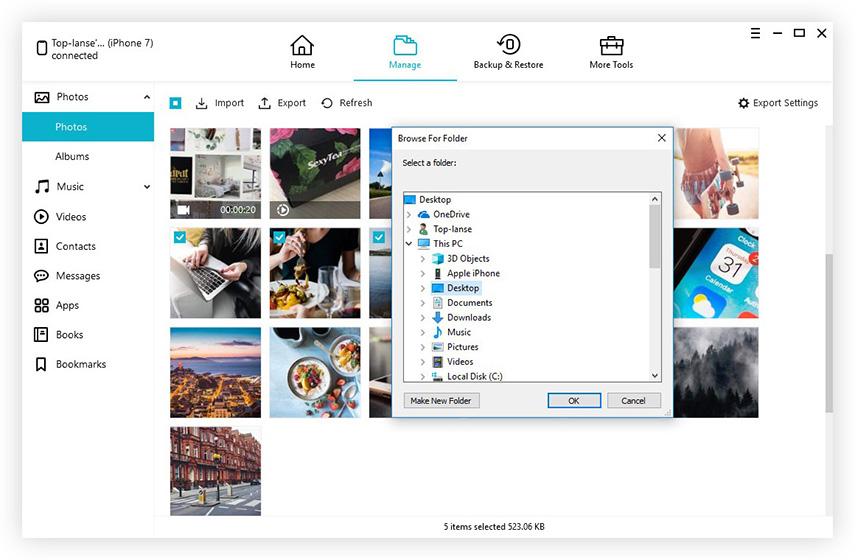
Ekstra İpucu: Airdrop nedir ve Nasıl Çalışır?
AirDrop, Mac'lerde, iPhone'larda ve iPad'lerde bulunan bir özelliktirBu, kullanıcıların cihazlar arasında kolayca dosya aktarmalarını sağlar. Veri aktarmak için hem Bluetooth hem de noktadan Wi-Fi kullanır. AirDrop, bağlantıları keşfetmek ve yayınlamak için Bluetooth kullanır.
Bir süre sonra, AirDrop kullanarak fotoğraf veya diğer dosyaları paylaşırken sorunlarla karşılaşabilirsiniz. Aşağıda önerilen çözümlerin bir listesi bulunmaktadır.
- Bluetooth ve Wi-Fi bağlantılarını tekrar açıp kapatarak sıfırlayın.
- Instant Hotspot'u kapatarak hem Wi-Fi hem de Bluetooth bağlantılarını serbest bırakın.
- Geçici olarak AirDrop paylaşım ayarını Herkes olarak değiştirin.
AirDrop iOS 11 güncellemesinden sonra çalışmıyorsa, lütfen Airdrop sorunlarını çözmenin 6 yolunu öğrenmek için bu özel kılavuzu izleyin.
Sonuç
Birçok kullanıcı "Fotoğrafları aktarabilir miyim?iPhone'dan bilgisayara Bluetooth ile mi? "Bu, yalnızca Mac'lerde ve PC'lerde mümkün değildir. Ancak, Tenorshare iCareFone, iPhone'dan PC'ye fotoğraf aktarmak için mükemmel ve kullanıcı dostu bir yol sunar. Klasörlere ve zamana göre sıralı olarak, dışa aktarmak ve almak istediğiniz fotoğrafların sayısına sınırsız olarak fotoğrafların toplu olarak aktarılması, kalite kaybı olmadan fotoğrafların sıkıştırılması ve yedeklenmesi, iTunes ve iCloud kısıtlamaları olmadan fotoğrafların aktarılması, yüksek fotoğraf aktarma hızları, aktarma Wi-Fi kullanmadan bir USB kablosu üzerinden fotoğraflar çekin ve tüm fotoğrafları Camera Roll / My Photo Stream ve Photo Library / Album'de kolayca bulun.








![[Çözüldü] iOS 11 / 12'de Bluetooth Sorunları Nasıl Giderilir](/images/ios-11/solved-how-to-fix-bluetooth-issues-on-ios-1112.jpg)
